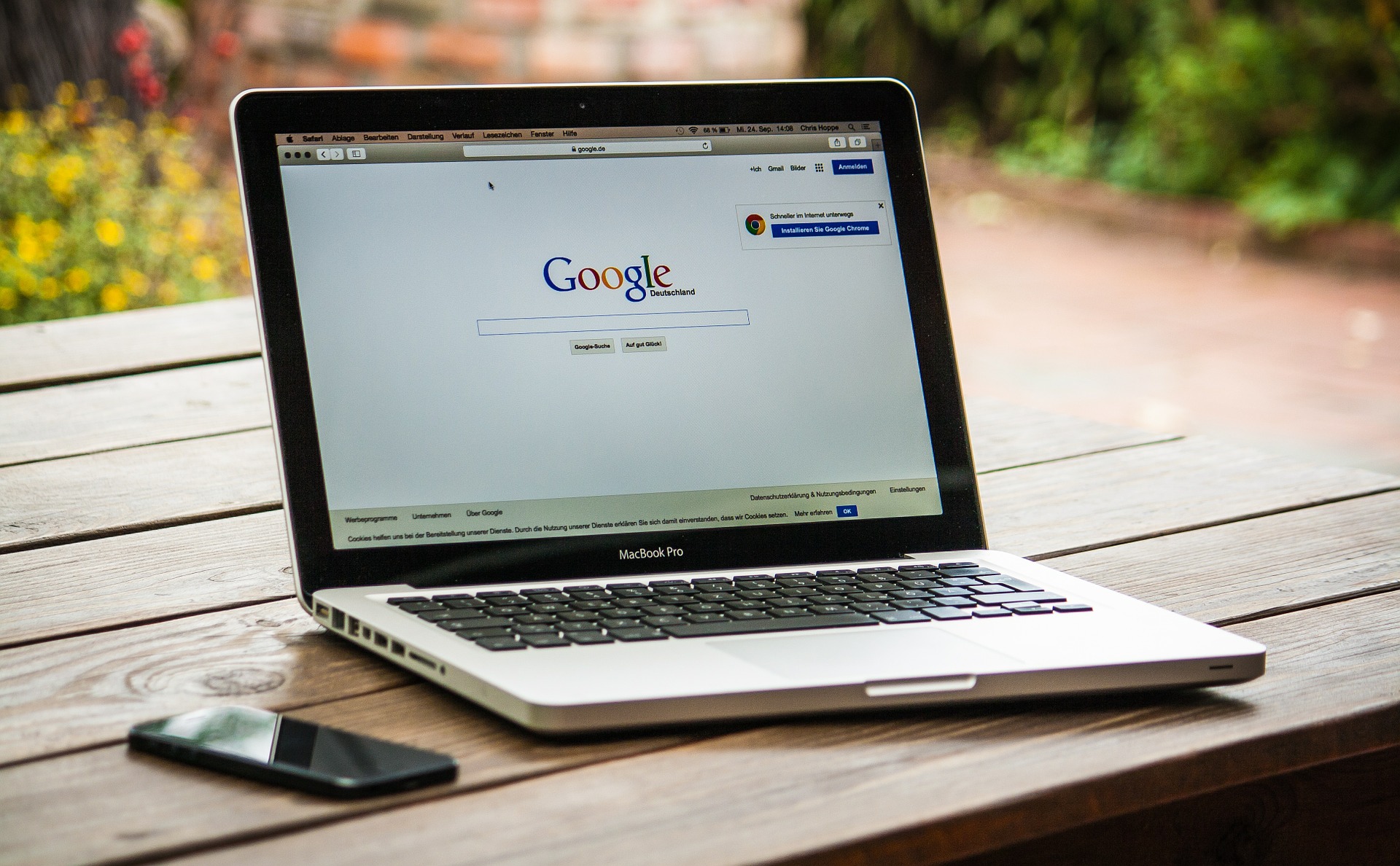Cosa fare se si invia una e-mail con un errore nell’oggetto o con un file allegato sbagliato? E se il destinatario non è quello giusto? Gli utenti Gmail hanno la possibilità di annullare l’invio di una e-mail.
Questa funzione è attiva per tutti gli account del servizio di posta elettronica di Google. Si tratta di una funzione molto comoda anche se caratterizzata da una limitazione ben precisa. L’invio di una mail tramite Gmail, infatti, può essere annullato solo per pochi secondi immediatamente successivi l’invio.
Se ci si accorge dell’errore dopo qualche minuto, non c’è molto da fare in quanto la mail è stata già consegnata al destinatario indicato in fase di invio. Non è possibile richiamare una e-mail già inviata da tempo e consegnata al destinatario. Dopo aver inviato un messaggio di posta elettronica, quindi, l’utente ha pochi secondi a sua disposizione per ripensarci e annullare l’invio. Chi utilizza Gmail può sfruttare l’annullamento dell’invio per rimediare ad errori in fase di compilazione e creazione della mail. Da notare che c’è anche la possibilità di pianificare una mail con Gmail e di arricchire le funzionalità della casella di posta grazie ad una serie di add-on per Gmail.
L’utente ha la possibilità di impostare il periodo di annullamento. Tale periodo sarà valido su tutte le applicazioni ufficiali di Gmail (sia web app che app per smartphone e tablet). Il periodo di annullamento presenta un tempo massimo ben preciso. Terminato tale tempo a disposizione, non sarà possibile rimediare in alcun modo. Da notare, inoltre, che utilizzando un servizio di terze parti, quindi un client Gmail non ufficiale, tale funzionalità non sarà accessibile a meno che il servizio in questione non la supporti.
Ecco, quindi, come funziona l’annullamento dell’invio di un messaggio di posta elettronica tramite Gmail.
Indice dei contenuti
Come impostare il periodo di annullamento dell’invio in Gmail
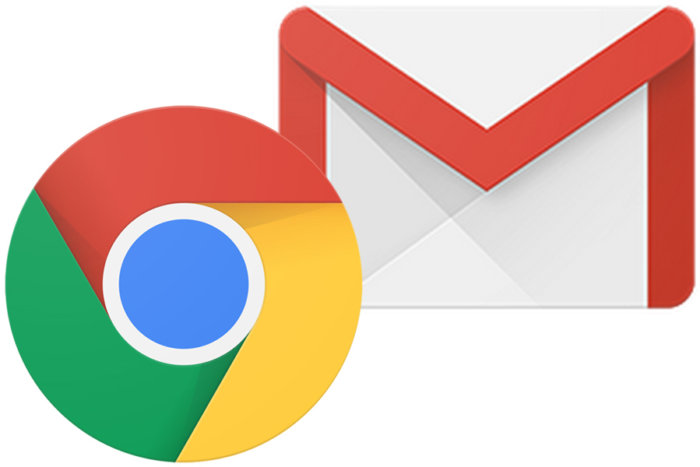
Una delle funzionalità di Gmail permette di annullare l’invio di una e-mail dopo aver cliccato sul tasto Invia. Tale possibilità è sempre attiva per gli utenti ma solo per un breve periodo di tempo. Terminato tale periodo, quindi, non sarà più possibile interrompere l’invio della mail. Gli utenti hanno la possibilità di scegliere la durata del periodo di annullamento dell’invio tra quattro diverse opzioni. Tale scelta può essere fatta unicamente dalle impostazioni di Gmail via browser e non dall’app del servizio di posta elettronica.
Per impostare il periodo di annullamento desiderato, quindi, è necessario accedere alla versione web di Gmail ed effettuare l’accesso con il proprio account Google. A questo punto, è necessario accedere alle Impostazioni di Gmail. Questa sezione della versione web della casella di posta elettronica di Google è disponibile in alto a destra, cliccando sull’icona a forma di ingranaggio. Tale icona è collocata accanto all’icona del menu App Google ed all’immagine del proprio account.
Dopo aver cliccato sull’icona, si accederà ad un menu con le Impostazioni rapide. Per andare avanti bisognerà cliccare su Visualizza tutte le impostazioni per accedere all’elenco completo delle preferenze di Gmail. Dalla nuova sezione, nella categoria Generali, sarà possibile individuare l’opzione Annulla invio con la possibilità di scegliere il Periodo di annullamento dell’invio.
Periodo di annullamento con Gmail: il tempo massimo è di 30 secondi
L’utente ha a sua disposizione quattro opzioni tra cui scegliere il periodo di annullamento desiderato:
- 5 secondi (questa opzione è impostata di default per tutti gli account Google)
- 10 secondi
- 20 secondi
- 30 secondi
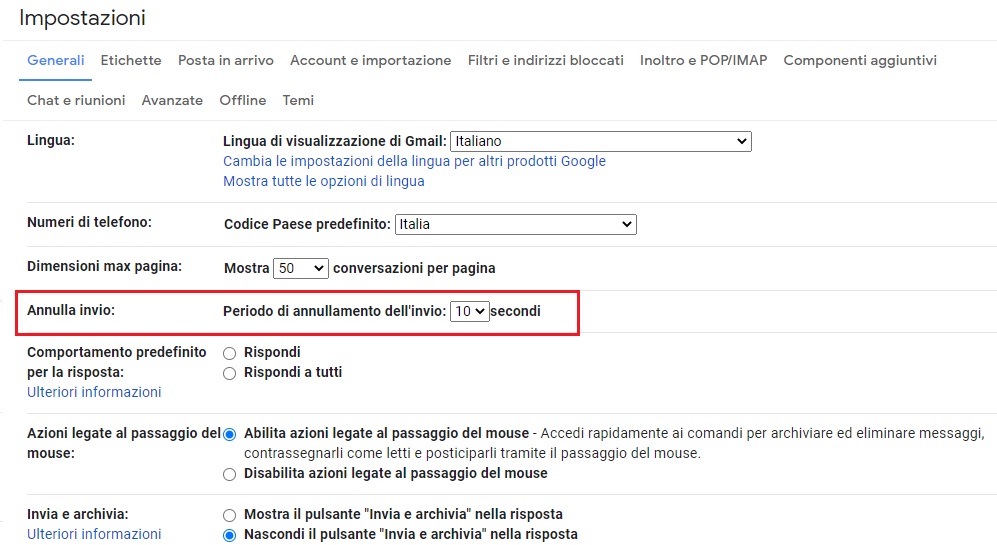
Dopo aver scelto l’opzione desiderata, tramite l’apposito menu a tendina, bisognerà confermare la modifica effettuata alle impostazioni prima di chiudere la schermata. Per salvare le modifiche è necessario scorrere la pagina sino in fondo e individuare il tasto Salva modifiche. Da notare, in ogni caso, che se non vengono effettuate modifiche, tale tasto non sarà cliccabile. Premendo Annulla, invece, tutte le modifiche effettuate alle Impostazioni di Gmail verranno eliminate.
Bisogna sottolineare, inoltre, che le modifiche effettuate seguendo questa procedura sono legate al proprio account Google. In sostanza, andando a modificare il periodo di annullamento dell’invio si registrerà una modifica per tutto l’account Google. Ad esempio, impostando come periodo di annullamento “30 secondi”, tale modifica sarà valida su tutte le applicazioni di Gmail sviluppate da Google. Il prolungamento del periodo di annullamento di invio sarà, quindi, valido anche sull’app Gmail per lo smartphone.
Completata tutta la procedura di configurazione, l’utente avrà la possibilità di interrompere l’invio di un messaggio sia utilizzando l’applicazione web di Gmail che le app Gmail per smartphone e tablet Android, per iPhone e iPad.
Come annullare l’invio tramite la versione web di Gmail
Annullare l’invio di una e-mail con Gmail è molto semplice. Utilizzando la versione web di Gmail, ad esempio, sarà possibile annullare l’invio premendo l’apposito tasto “Annulla” che compare in basso a sinistra della web app. Dopo aver premuto il tasto “Annulla”, che verrà visualizzato per tutta la durata del periodo di annullamento impostata in precedenza, l’invio del messaggio sarà interrotto.
Immediatamente, Gmail proporrà all’utente la possibilità di modificare la mail il cui invio è stato appena bloccato. A questo punto, l’utente potrà fare le modifiche del caso ed, eventualmente, potrà procedere nuovamente con l’invio del messaggio. In caso di nuovo invio resterà la possibilità di annullamento, seguendo sempre le tempistiche fissate dalle impostazioni del proprio account.
Come annullare l’invio tramite app Gmail
La procedura di annullamento di una e-mail inviata dall’app Gmail (per Android o iOS) è praticamente la stessa di quella vista per la versione web. Bastano pochi clic per annullare l’invio. Dopo aver premuto il tasto di invio della mail, infatti, l’app tornerà alla schermata principale ma, in basso, comparirà una piccola schermata con il tasto “Annulla” ben in vista. Anche in questo caso, l’utente potrà interrompere l’invio per tutto il periodo di annullamento fissato in precedenza.
Dopo aver premuto il tasto “Annulla”, l’utente verrà riportato alla schermata della mail. In questo modo, sarà possibile effettuare le modifiche necessarie ed, eventualmente, procedere con l’invio di un nuovo messaggio. Come prima, ci sarà ancora il periodo di annullamento a disposizione per interrompere l’invio.
Per evitare di commettere errori quando si invia una e-mail tramite l’app di Gmail è possibile impostare la conferma di invio. Andando nelle Impostazioni dell’app, accessibili dal menu laterale di Gmail scorrendo sino in fondo tra le varie opzioni, bisognerà scegliere Impostazioni Generali. A questo punto, bisognerà individuare la sezione Conferme azioni e, successivamente, l’opzione Conferma prima di inviare. Flaggando questa opzione, dopo che l’utente ha premuto sul tasto di invio di una mail, l’app mostrerà un messaggio di conferma. L’utente dovrà premere Ok per confermare l’invio della mail stessa.
Anche dopo la conferma dell’invio, in ogni caso, resterà la possibilità di annullare l’invio, come indicato in precedenza.
A cosa serve annullare l’invio di una mail
L’annullamento dell’invio di un messaggio di posta elettronica è una funzione davvero molto utile. Grazie a questa opzione, infatti, è possibile bloccare la ricezione del messaggio,e di tutte le informazioni e gli allegati inclusi, da parte del destinatario. L’annullamento dell’invio può tornare utile in tantissime occasioni.
Ad esempio, immaginiamo di aver appena premuto sul tasto Invia di Gmail ma di esserci resi conto di qualcosa che non va come:
- la presenza di un errore nel testo o nell’oggetto della mail
- l’indirizzo di posta elettronica del destinatario è errato con la mail che, quindi, potrebbe essere consegnata alla persona sbagliata
- i file non sono stati allegati correttamente (è stato caricato il file sbagliato oppure ci si è dimenticati di caricarlo)
In uno di questi scenari, quindi, basterà cliccare o premere rapidamente sul tasto Annulla per interrompere immediatamente l’invio del messaggio. A questo punto, sarà possibile revisionare il messaggio stesso e risolvere gli errori per poi procedere, nuovamente, con l’invio. Naturalmente, la funzione di annullamento può tornare molto utile anche in caso di ripensamento dell’ultimo secondo. Un’altra situazione in cui è utile avere a disposizione questa funzione è quella in cui si preme per errore il tasto Invia.
Per evitare errori e trovarsi nelle condizioni di dover annullare l’invio prima che si esaurisca il tempo massimo, è consigliabile:
- rileggere sempre con molta attenzione il testo, l’oggetto e l’indirizzo di posta elettronica del destinatario
- verificare che i file allegati siano quelli corretti
- sfruttare la funzionalità Programma l’invio per avere un po’ di tempo aggiuntivo per revisionare il contenuto del messaggio ed evitare di inviare per errore la mail. La programmazione dell’invio della mail è disponibile in Gmail semplicemente cliccando sull’icona della freccia verso il basso accanto al tasto Invia (nella versione web) oppure sui tre puntini in alto a destra (dall’app Gmail)
Annullamento invio e richiamo di una e-mail: alcune cose da sapere
Gli errori nella compilazione e nell’invio di una e-mail sono frequenti. Per questo motivo, funzionalità come l’annullamento dell’invio o il richiamo di un messaggio già inviato sono molto richieste dagli utenti. Gmail, come visto, utilizza un sistema di annullamento invio con un massimo di 30 secondi per bloccare l’invio del messaggio.
- diversi servizi di posta elettronica permettono di annullare l’invio di una e-mail in modo simile; ad esempio, con Outlook di Microsoft è possibile impostare un tempo di annullamento dell’invio con un massimo di 10 secondi
- con il client di posta elettronica Outlook 2019 è possibile richiamare una e-mail già inviata, a prescindere dal tempo trascorso dall’invio, ma solo se il destinatario ha un account di posta elettronica Microsoft 365 o di Microsoft Exchange nella stessa organizzazione e la mail non è ancora stata aperta
- chi utilizza Thunderbird come client di posta elettronica può aggiungere l’estensione Invia Dopo per aggiungere la conferma all’invio di un messaggio ed evitare di commettere errori grazie ad un livello extra di verifica
- chi utilizza Mail su Mac può sfruttare l’estensione Mailbutler che permette di sfruttare un tempo di annullamento massimo di 60 secondi
Se un provider di posta elettronica non supporta l’annullamento dell’invio di una e-mail è possibile sfruttare la funzione Gmailify per integrare il proprio account di posta elettronica in Gmail. Per sfruttare tale funzione basta andare in Impostazioni > Visualizza tutte le Impostazioni > Account e Importazione.
Da questa sezione sarà possibile aggiungere a Gmail l’indirizzo di posta elettronica di un altro provider. Completata la procedura, al momento dell’invio di una mail, tramite Gmail, sarà possibile cambiare l’indirizzo mittente semplicemente cliccandoci su per scegliere l’opzione di invio desiderata. La funzione di annullamento sarà valida per tutti gli indirizzi integrati in Gmail. Il tempo di annullamento sarà quello indicato per l’account Gmail, come visto in precedenza.